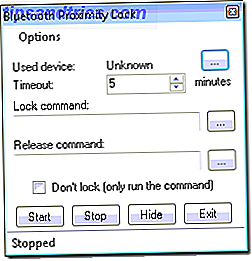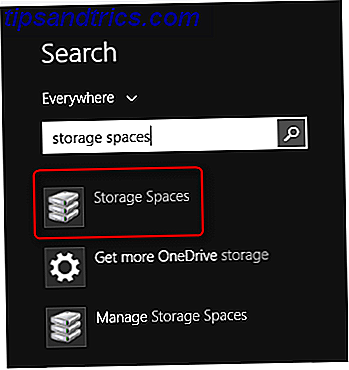Τα Windows 10 αφορούν αποκλειστικά την ασφάλεια. Η Microsoft ενημέρωσε πρόσφατα τους συνεργάτες της ότι στις πωλήσεις, τα χαρακτηριστικά ασφάλειας των Windows 10 θα πρέπει να είναι η κύρια εστίαση. Πώς τα Windows 10 ανταποκρίνονται σε αυτήν την υπόσχεση;
Σας παρουσιάζουμε τα 7 χαρακτηριστικά ασφαλείας των Windows 10 και πώς μπορείτε να επωφεληθείτε από αυτά.
1. Windows Update
Στον πυρήνα της, ο σκοπός του Windows Update είναι να διατηρήσει το σύστημα ασφαλές και λειτουργικό. Μέσω αυτής της πύλης λαμβάνετε τακτικά διορθώσεις που επιλύουν ζητήματα και τρύπες. Η Microsoft παρέχει ενημερωμένες εκδόσεις ασφαλείας καθόλη τη διάρκεια του κύκλου ζωής του λειτουργικού συστήματος Γιατί να αναβαθμίσω τα Windows στο τέλος της εκτεταμένης υποστήριξης Γιατί να αναβαθμίσω τα Windows στο τέλος της εκτεταμένης υποστήριξης Τελικά, η υποστήριξη για κάθε έκδοση των Windows λήγει αφήνοντας τους υπολογιστές γεμάτους τρύπες, κακόβουλο λογισμικό και ευκαιρίες για χάκερς. Τα Windows 8 έφτασαν πρόσφατα στο τέλος της κατάστασης υποστήριξης - σας δείχουμε γιατί και πώς ... Διαβάστε περισσότερα.
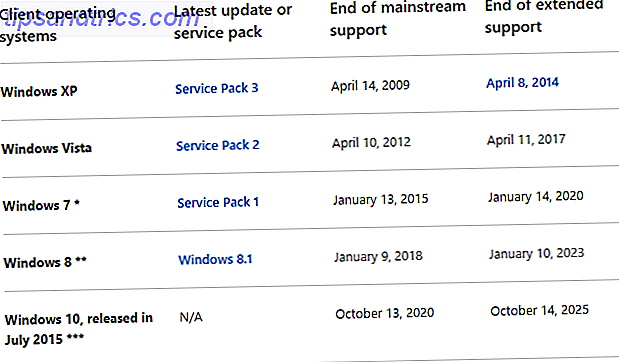
Κατά το παρελθόν, αυτό σήμαινε ότι οι εκδόσεις των Windows τελικά θα σταματούσαν να λαμβάνουν ενημερώσεις. Με τα Windows 10, το Windows Update χρησιμοποιείται επίσης για την παράδοση αναβαθμίσεων της έκδοσης στο λειτουργικό σύστημα, όπως η πρόσφατη αναβάθμιση από τα Windows 10 έκδοση 1511 στην έκδοση 1607 Τρόπος λήψης της ενημερωμένης έκδοσης των Windows 10 επετείου τώρα Τρόπος λήψης της ενημερωμένης έκδοσης των Windows 10 επετείου τώρα Το 10 λαμβάνει μια σημαντική αναβάθμιση αυτόν τον μήνα. Η Ενημερωμένη Επέτειος κυκλοφορεί αργά. Σας παρουσιάζουμε τον τρόπο αναβάθμισης τώρα, τον τρόπο καθυστέρησης της αναβάθμισης και τις παγίδες που πρέπει να προσέξετε. Διαβάστε περισσότερα, επίσης γνωστό ως Ενημέρωση Επέτειος. Με άλλα λόγια, η υποστήριξη των Windows 10 δεν θα λήξει ποτέ, αρκεί να συνεχίζετε την αναβάθμιση στην πιο πρόσφατη έκδοση. Πρόκειται για ένα σημαντικό βήμα προόδου όσον αφορά τη μακροπρόθεσμη ασφάλεια των συστημάτων Windows.
Δυστυχώς, το Windows Update έχει κακή φήμη Αυτό είναι γιατί μισούμε το Windows Update Αυτό είναι γιατί μισούμε το Windows Update Ο τρόπος με τον οποίο το Windows Update αναγκάζει τις αναβαθμίσεις των Windows 10 και οι ενημερώσεις σας για εσάς είναι κακές. Ο Gavin εξετάζει τι κάνει όλους μας να μισούν το Windows Update και τι μπορείτε να κάνετε εναντίον του. Διαβάστε περισσότερα . Οι ενημερώσεις ήταν γνωστό ότι εισήγαγαν νέα προβλήματα ή αμφιλεγόμενες λειτουργίες, όπως η εφαρμογή Get Windows 10. Και τόσοι πολλοί χρήστες απενεργοποίησαν πλήρως το Windows Update. Στα Windows 10, απενεργοποιώντας το Windows Update 7 Τρόποι προσωρινής απενεργοποίησης του Windows Update στα Windows 10 7 Τρόποι προσωρινής απενεργοποίησης του Windows Update στα Windows 10 Το Windows Update διατηρεί το σύστημα patched και ασφαλές. Στα Windows 10 είστε στο έλεος του προγράμματος της Microsoft, εκτός αν γνωρίζετε τις κρυφές ρυθμίσεις και τσιμπήματα. Έτσι, κρατήστε το Windows Update υπό έλεγχο. Διαβάστε περισσότερα έχει γίνει πολύ πιο δύσκολο.
Σε μια προσπάθεια να μειώσει το χτύπημα, η Microsoft εισήγαγε ένα χαρακτηριστικό που θα επιλύσει τουλάχιστον μία μεγάλη απογοήτευση με το Windows Update: τυχαίες επανεκκινήσεις. Τα Windows 10 σας επιτρέπουν τώρα να ορίσετε ενεργές ώρες, κατά τις οποίες το Windows Update θα σας αφήσει μόνο του.
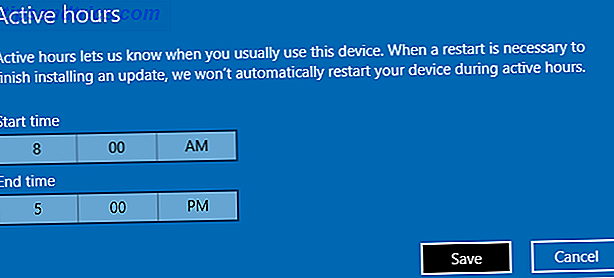
Για να αλλάξετε τις προεπιλεγμένες ρυθμίσεις, κατευθυνθείτε στις Ρυθμίσεις (Κλειδί Windows + I)> Ενημέρωση και ασφάλεια> Windows Update> Αλλαγή ενεργών ωρών .
2. Windows Defender
Πρώτα κυκλοφόρησε ως αυτόνομο λογισμικό για τα Windows XP, το Windows Defender είναι η προεπιλεγμένη σουίτα προστασίας από κακόβουλα προγράμματα της Microsoft Windows Defender: 7 πράγματα που πρέπει να ξέρετε για τη λύση Antivirus της Microsoft Windows Defender: 7 πράγματα που πρέπει να ξέρετε για τη λύση Antivirus της Microsoft Είναι η ενσωματωμένη ασφάλεια της Microsoft καλή αρκετά? Η Microsoft βελτιώνει συνεχώς τα εργαλεία ασφαλείας της. Θα σας δείξουμε τα πλεονεκτήματα και τα μειονεκτήματα του Windows Defender στα Windows 8, Διαβάστε περισσότερα από τα Windows 8. Προσφέρει προστασία κατά του spyware και προστασίας από ιούς με πολλά τυπικά χαρακτηριστικά Πώς να χρησιμοποιήσετε την Προστασία Malware του Windows Defender στα Windows 10 Τρόπος χρήσης των Windows Προστασία κακόβουλου λογισμικού Defender στα Windows 10 Όπως όλα τα λειτουργικά συστήματα των Windows, τα Windows 10 είναι ανοικτά σε κατάχρηση και ευάλωτα σε online απειλές. Το λογισμικό ασφαλείας είναι υποχρεωτικό. Το Windows Defender είναι ένα καλό μέρος για να ξεκινήσετε και σας καθοδηγούμε μέσω της εγκατάστασης. Διαβάστε περισσότερα, συμπεριλαμβανομένης της προστασίας σε πραγματικό χρόνο, εξαιρέσεις, καραντίνα για ύποπτα αρχεία και σάρωση χωρίς σύνδεση. Όταν εγκαθιστάτε τη δική σας σουίτα προστασίας από κακόβουλο λογισμικό, το Windows Defender απενεργοποιείται αυτόματα.
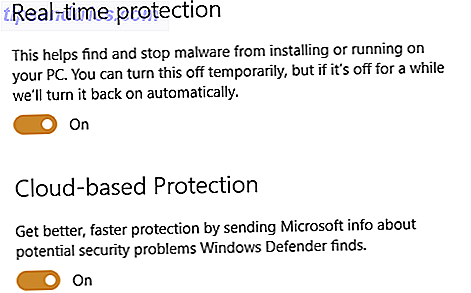
Δεδομένου ότι τα Windows 10 έκδοση 1607 10 νέα κόλπα από την ενημερωμένη έκδοση των 10 Επέτειος των Windows πρέπει να δοκιμάσετε 10 νέα κόλπα από τα Windows 10 Επέτειος Ενημέρωση που πρέπει να δοκιμάσετε Η ενημερωμένη έκδοση των Windows 10 Επέτειος είναι πλήρης νέων λειτουργιών, αλλά πολλοί δεν είναι αμέσως προφανείς. Εδώ έχουμε συνοψίσει τις λεπτές και κρυφές συμβουλές και κόλπα που πρέπει πραγματικά να δοκιμάσετε! Διαβάστε περισσότερα (ενημερωμένη έκδοση επετείου) και το Windows Defender διαθέτει περιοδική περιοδική σάρωση. Αυτή η λειτουργία είναι ένα πρόσθετο ασφαλείας για όσους χρησιμοποιούν μια σουίτα ασφαλείας τρίτου μέρους. Με αυτήν τη δυνατότητα ενεργοποιημένη, το Windows Defender παραμένει εν γένει απενεργοποιημένο, αλλά θα εξετάζει περιοδικά για κακόβουλα προγράμματα. Με αυτόν τον τρόπο, οι χρήστες μπορούν να επωφεληθούν από τη βάση δεδομένων malware που προέρχεται από τη Microsoft και να λάβουν ένα πρόσθετο επίπεδο ασφάλειας.
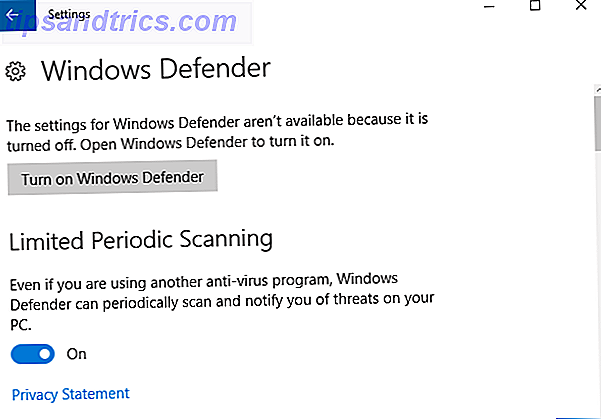
Μπορείτε να αλλάξετε Περιορισμένη περιοδική σάρωση κάτω από τις Ρυθμίσεις (Κλειδί Windows + I)> Ενημέρωση και ασφάλεια> Windows Defender . Η πρόσφατη ματιά του Joel στο Windows Defender σας δίνει πολλούς λόγους να το θεωρήσετε ως το κύριο εργαλείο ασφαλείας στα Windows 10 στα Windows 10.
3. Windows Γειά
Στα Windows 10 μπορείτε να συνδεθείτε με έναν κωδικό πρόσβασης, έναν κωδικό PIN ή έναν κωδικό πρόσβασης για την εικόνα Πώς να συνδεθείτε στα Windows 10 με σκάνισμα δάχτυλων και αναγνώριση προσώπου Πώς να συνδεθείτε στα Windows 10 με σάρωση δακτύλων και αναγνώριση προσώπου Αντί να χρησιμοποιήσετε έναν κωδικό πρόσβασης ή έναν κωδικό PIN, ίσως να είστε καλύτεροι χρησιμοποιώντας σαρώσεις δακτυλικών αποτυπωμάτων ή αναγνώριση προσώπου! Αλλά υπάρχουν μερικοί κίνδυνοι που συνδέονται με αυτούς. Εδώ είναι τι πρέπει να ξέρετε. Διαβάστε περισσότερα . Αλλά αυτό δεν είναι όλα. Με τα Windows Γεια σας, το πρόσωπό σας, η ίριδα σας ή το δάχτυλό σας γίνεται ο κωδικός σας.
Ο βιομετρικός έλεγχος ταυτότητας των Windows Hello απαιτεί Windows 10 έτοιμο υλικό Τα καλύτερα Windows 10 Ready Hardware & Τι σημαίνει το καλύτερο Windows 10 Ready Hardware & Τι σημαίνει Μερικές από τις νέες λειτουργίες των Windows 10 απαιτούν ειδικό υλικό. Σας παρουσιάζουμε τι να προσέξετε και ποιες συσκευές υποστηρίζουν καλύτερα την Cortana, τα Windows Hello και το Continuum. Το χρειάζεσαι πραγματικά; Μέχρι σας! Διαβάστε περισσότερα . Η σύνδεση που βασίζεται στην αναγνώριση προσώπου, για παράδειγμα, χρησιμοποιεί υπέρυθρη τεχνολογία, πράγμα που σημαίνει ότι η φωτογραφική μηχανή σας χρειάζεται αυτή τη δυνατότητα. Μόνο οι συσκευές ανάγνωσης δακτυλικών αποτυπωμάτων είναι γενικά συμβατές.
Για να διαχειριστείτε την ασφαλή σύνδεσή σας, μεταβείτε στην επιλογή Έναρξη> Ρυθμίσεις> Λογαριασμοί> Επιλογές σύνδεσης . Εδώ μπορείτε να ρυθμίσετε τα Windows Hello, να αλλάξετε τον κωδικό πρόσβασης του λογαριασμού σας, να δημιουργήσετε ένα PIN ή να προσθέσετε έναν κωδικό πρόσβασης για την εικόνα.
4. Ασφαλίστε την εκκίνηση
Το Secure Boot είναι ένα χαρακτηριστικό γνώρισμα του UEFI BIOS Τι είναι το UEFI και πώς σας προστατεύει περισσότερο; Τι είναι το UEFI και πώς σας κρατά πιο ασφαλή; Διαβάστε περισσότερα . Όταν είναι ενεργοποιημένη η λειτουργία "Ασφαλής εκκίνηση", μπορούν να εκτελεστούν μόνο τα λειτουργικά συστήματα, οι πυρήνες και οι μονάδες πυρήνα που έχουν υπογραφεί με αναγνωρισμένο κλειδί κατά την εκκίνηση. Αυτό συλλάβει το κακόβουλο λογισμικό του BIOS, αλλά και λειτουργικά συστήματα που δεν υποστηρίζουν Secure Boot.

Ασφαλής εκκίνηση θα είναι υποχρεωτική για τα μελλοντικά Windows 10 υλικό Θα Linux δεν εργάζονται πλέον για τα μελλοντικά Windows 10 Hardware; Το Linux δεν θα δουλέψει περισσότερο στο μελλοντικό υλικό των Windows 10; Το Secure Boot μπορεί να αποτρέψει ορισμένες διανομές Linux από την εκκίνηση. Στις επερχόμενες συσκευές των Windows 10, οι κατασκευαστές μπορούν να καταργήσουν την επιλογή να απενεργοποιήσουν την Ασφαλής εκκίνηση. Αυτό θα επηρεάσει το Linux Mint και αρκετές άλλες δημοφιλείς διανομές. Διαβάστε περισσότερα, τα οποία ενδέχεται να επηρεάσουν αρνητικά τις διανομές Linux που δεν έχουν υπογραφεί, όπως το Linux Mint.
Η Microsoft δημιούργησε ένα backdoor για Secure Boot και δυστυχώς πρόσφατα διαρρεύσει τα "Golden Keys" που παρέχουν πρόσβαση.
5. Βρείτε τη συσκευή μου
Το Windows Phone μπορεί τελικά να απέτυχε, αλλά τα Windows 10 έχουν ενσωματώσει πολλά από τα καλύτερα χαρακτηριστικά του, συμπεριλαμβανομένου αυτού. Η Εύρεση της Συσκευής μου χρησιμοποιεί την υπηρεσία εντοπισμού των Windows για να παρακολουθήσει την τοποθεσία της συσκευής σας. Σε περίπτωση που καταφέρετε να χάσετε, να χάσετε ή να κλέψετε τον υπολογιστή σας, μπορείτε να αναζητήσετε την τοποθεσία του κάτω από τον λογαριασμό σας στη Microsoft.
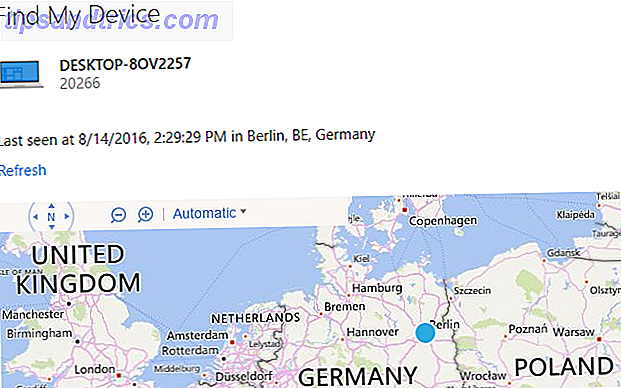
Για να ρυθμίσετε αυτές τις λειτουργίες, επιλέξτε Ρυθμίσεις> Ενημέρωση & ασφάλεια> Εύρεση συσκευής μου και ακολουθήστε τις οδηγίες. Ίσως χρειαστεί να ενεργοποιήσετε την υπηρεσία τοποθεσίας στα Windows 10 (Ρυθμίσεις> Απόρρητο> Τοποθεσία) και να συνδεθείτε με τον λογαριασμό σας Microsoft. Τα πλεονεκτήματα και τα μειονεκτήματα της χρήσης ενός λογαριασμού Microsoft με Windows Τα πλεονεκτήματα και τα μειονεκτήματα της χρήσης ενός λογαριασμού της Microsoft με Windows Μια ενιαία Microsoft Ο λογαριασμός σάς επιτρέπει να συνδεθείτε σε ένα ευρύ φάσμα υπηρεσιών και εφαρμογών της Microsoft. Σας παρουσιάζουμε τα πλεονεκτήματα και τα μειονεκτήματα της χρήσης ενός Λογαριασμού Microsoft με Windows. Διαβάστε περισσότερα .
6. Windows Store & Apps
Εκ πρώτης όψεως, το Windows Store μοιάζει με πλατφόρμα πωλήσεων, όπως είναι. Αλλά είναι επίσης ένας δυνητικά πιο ασφαλής πόρος για εφαρμογές, επειδή όλες οι εφαρμογές πρέπει να πληρούν τα ποιοτικά κριτήρια. Η Microsoft έχει πλήρη έλεγχο σε ό, τι παραμένει στο κατάστημα και ποιες εφαρμογές καθαρίζονται.
Επιπλέον, οι εφαρμογές των Windows Store είναι συσκευασμένες με άμμο, πράγμα που σημαίνει ότι δεν έχουν αυτόματα πρόσβαση σε ολόκληρο το σύστημά σας. Παρόλο που δεν μπορείτε να επιδοτήσετε ή να αρνηθείτε επιλεκτικά δικαιώματα, μπορείτε να επιλέξετε να μην εγκαταστήσετε μια εφαρμογή που απαιτεί ακατάλληλα δικαιώματα.
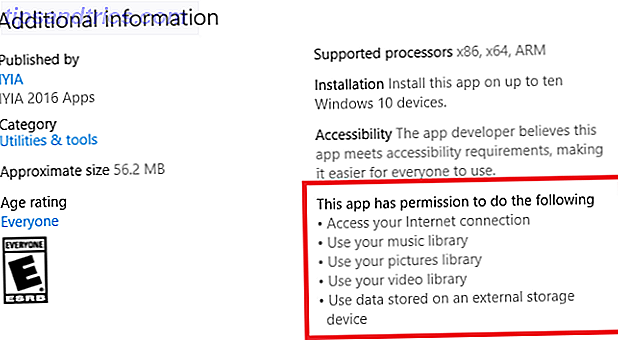
Το μειονέκτημα είναι ότι η Microsoft δεν παρακολουθεί ενεργά τις εφαρμογές στο Windows Store και έτσι η ευθύνη για την εγκατάσταση μόνο αξιόπιστων εφαρμογών παραμένει με τον χρήστη. Για να σας βοηθήσουμε, έχουμε συντάξει κάποιες οδηγίες σχετικά με τον τρόπο εντοπισμού των εφαρμογών που μπορείτε να εμπιστευτείτε στο Κατάστημα των Windows Πώς να βρείτε εφαρμογές που μπορείτε να εμπιστευτείτε στο Κατάστημα των Windows Πώς να βρείτε εφαρμογές που μπορείτε να εμπιστευτείτε στο Κατάστημα των Windows Το κατάστημα εφαρμογών της Microsoft είναι καλύτερο από τη φήμη της, αλλά θα εξακολουθείτε να τρέχετε σε απάτες, ψεύτικες και ανασφαλείς εφαρμογές. Θα σας δείξουμε πώς μπορείτε να προσδιορίσετε την αξιοπιστία μιας εφαρμογής. Διαβάστε περισσότερα .
7. Κρυπτογράφηση BitLocker
Το BitLocker είναι ένα εργαλείο κρυπτογράφησης 10 απλά κόλπα για τα Windows που λείπουν σε 10 απλά κόλπα των Windows που λείπεις από την Η χρήση του υπολογιστή σας είναι καθημερινή. Δεν πρέπει να χάσετε χρόνο! Υπάρχουν πολλά περισσότερα για τα Windows από ό, τι πρώτα συναντά το μάτι και είμαστε εδώ για να σας δείξουμε όλες τις δυνατότητές του. Διαβάστε περισσότερα για τις εκδόσεις των Windows 10 Pro και Enterprise. Το BitLocker μπορεί να ασφαλίσει αρχεία σε κρυπτογραφημένο περιέκτη ή να κρυπτογραφήσει ολόκληρο το σύστημα ή τις μονάδες δεδομένων, εσωτερικές και εξωτερικές.
Όπως και με τον Windows Defender, το BitLocker παρέμεινε για λίγο και έτσι ζει ακόμα στον Πίνακα Ελέγχου των Windows. Για να διαχειριστείτε την κρυπτογράφηση μονάδων, πατήστε το πλήκτρο Windows + Q, αναζητήστε το BitLocker και επιλέξτε Διαχείριση των BitLocker από τα αποτελέσματα. Θα δείτε μια λίστα των μονάδων δίσκου σας και εάν το BitLocker είναι ενεργοποιημένο ή απενεργοποιημένο. Μπορείτε να αποθηκεύσετε χειροκίνητα ένα αντίγραφο των κλειδιών ανάκτησης BitLocker ή να δημιουργήσετε αντίγραφο ασφαλείας στο λογαριασμό σας Microsoft online.
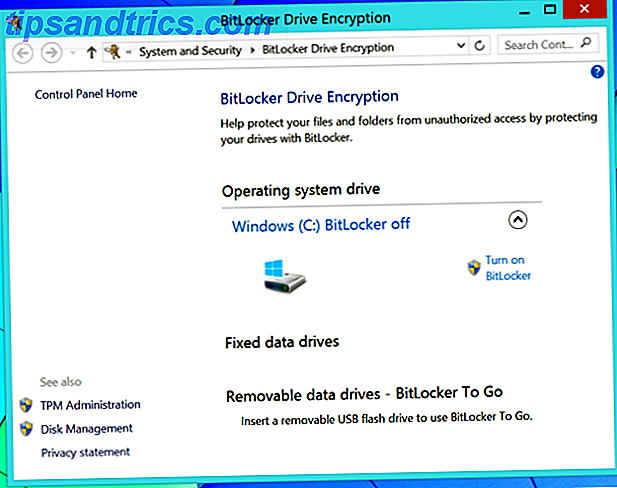
Όταν ενεργοποιείτε το BitLocker, μπορείτε να ορίσετε έναν κωδικό πρόσβασης ή να χρησιμοποιήσετε μια έξυπνη κάρτα για να ξεκλειδώσετε τη μονάδα δίσκου.
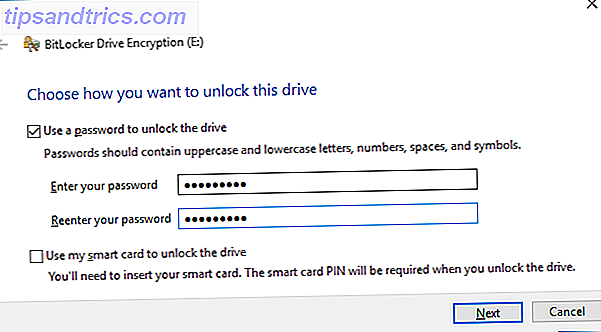
Για να δημιουργήσετε κρυπτογραφημένα δοχεία, αναζητήστε κρυπτογράφηση και επιλέξτε Διαχείριση πιστοποιητικών κρυπτογράφησης αρχείων από τα αποτελέσματα. Εδώ μπορείτε να χρησιμοποιήσετε το Encrypting File System (EFS) για να δημιουργήσετε ένα πιστοποιητικό κρυπτογράφησης αρχείων και τα σχετικά αρχεία και φακέλους που θέλετε να κρυπτογραφήσετε μαζί του.
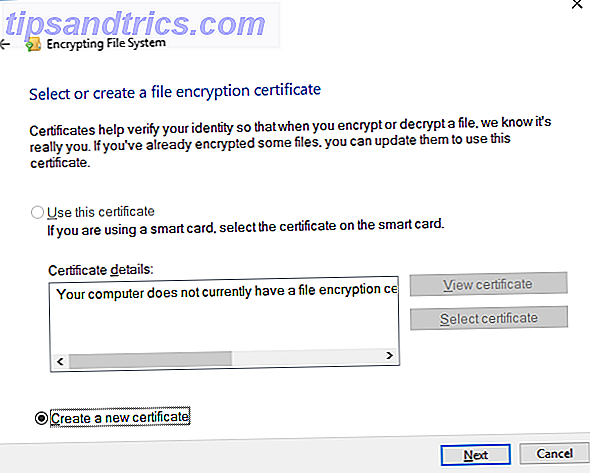
Ούτε το BitLocker (Windows Vista) ούτε το EFS (Windows XP) είναι καινούργιοι για τα Windows 10, αλλά μέχρι τώρα, η Microsoft δεν έχει (χρειάζεται) να καταλήξει σε σύγχρονες εναλλακτικές κρυπτογράφησης TrueCrypt Is Dead: 4 Alternatives Encryption Disk For Windows TrueCrypt Is Dead: 4 εναλλακτικές κρυπτογράφησης δίσκων για Windows TrueCrypt δεν είναι τίποτα άλλο, αλλά ευτυχώς υπάρχουν και άλλα χρήσιμα προγράμματα κρυπτογράφησης. Ενώ μπορεί να μην είναι ακριβείς αντικαταστάσεις, θα πρέπει να ταιριάζουν στις ανάγκες σας. Διαβάστε περισσότερα .
Χαρακτηριστικά ασφαλείας για επιχειρήσεις
Τα Windows 10 Enterprise συνοδεύονται από πρόσθετα χαρακτηριστικά ασφαλείας.
- Το Windows Hello for Business περιλαμβάνει έλεγχο ταυτότητας δύο παραγόντων (παλαιότερα γνωστή ως Microsoft Passport), η οποία συνδέεται με μια συσκευή και ένα βιομετρικό PIN.
- Η Προηγμένη Προστασία Απειλών του Windows Defender μπορεί να εντοπίσει και να προστατεύσει τα συστήματα από εξελιγμένες επιθέσεις.
- Το Device Guard επιτρέπει στους διαχειριστές να κλειδώνουν συσκευές και να επιτρέπουν την εγκατάσταση μόνο αξιόπιστων εφαρμογών, οι οποίες θα αποκλείουν αυτόματα όλες τις εφαρμογές που δεν έχουν υπογραφεί, συμπεριλαμβανομένων των κακόβουλων προγραμμάτων.
- Το Credential Guard μπορεί να απομονώνει "μυστικά" χρησιμοποιώντας ασφάλεια βασισμένη σε virtualization και να περιορίζει την πρόσβαση σε προνομιακό λογισμικό συστήματος.
- Εικονική λειτουργία ασφαλείας, ένα δοχείο Hyper-V που προστατεύει τα διαπιστευτήρια τομέα που αποθηκεύονται στα Windows.
Επιπλέον, η Microsoft αναπτύσσει συνεργασίες με ΚΑΕ όπως η HP, επιτρέποντάς τους να δημιουργήσουν τις δικές τους εφαρμογές ασφαλείας για την πλατφόρμα των Windows. Ομοίως, το Bromium, μια εκκίνηση virtualization, έχει αναπτύξει μια μέθοδο που ονομάζεται micro-virtualization, η οποία χρησιμοποιεί μικρο-εικονικές μηχανές βασισμένες σε υλικό για να απομονώσει άγνωστες διεργασίες από το υποκείμενο λειτουργικό σύστημα.
Παραμείνετε ασφαλείς με τα Windows 10
Τα Windows 10 είναι το πιο ασφαλές λειτουργικό σύστημα της Microsoft μέχρι σήμερα. Μια συνεχής απελευθέρωση των ενημερωμένων εκδόσεων ασφαλείας, των ενημερώσεων χαρακτηριστικών και των αναβαθμίσεων των εκδόσεων θα τη διατηρεί με αυτόν τον τρόπο. Παρόλα αυτά, για σχεδόν πλήρη προστασία σας συνιστούμε να χρησιμοποιήσετε το λογισμικό ασφαλείας τρίτου μέρους Τι λογισμικό ασφαλείας πρέπει να χρησιμοποιείτε στα Windows 10; Τι λογισμικό ασφαλείας πρέπει να χρησιμοποιείτε στα Windows 10; Παρά το γεγονός ότι είναι συνδεδεμένο με το δικό του εργαλείο ασφαλείας, τα Windows 10 χρειάζονται πρόσθετο λογισμικό για να διατηρούν τα δεδομένα σας ασφαλή και να κάνουν τις online εμπειρίες σας ασφαλείς. Αλλά ποιο λογισμικό ασφαλείας πρέπει να επιλέξετε για το WIndows 10; Διαβάστε περισσότερα και την κοινή λογική 4 Παρανοήσεις της ασφάλειας που πρέπει να πραγματοποιήσετε σήμερα 4 Εσφαλμένες αντιλήψεις ασφαλείας που πρέπει να πραγματοποιήσετε σήμερα Υπάρχει πολλή κακή ενημέρωση σχετικά με κακόβουλο λογισμικό και online ασφάλεια και η ακολουθία αυτών των μύθων μπορεί να είναι επικίνδυνη. Αν έχετε λάβει ως αλήθεια, ήρθε η ώρα να πάρει τα γεγονότα ίσια! Διαβάστε περισσότερα .
Πάνω σε σας! Ποια χαρακτηριστικά ασφαλείας λείπουν στα Windows 10 και πώς θα μπορούσαν να βελτιωθούν τα υπάρχοντα; Ανυπομονούμε να ακούσουμε τις σκέψεις σας.